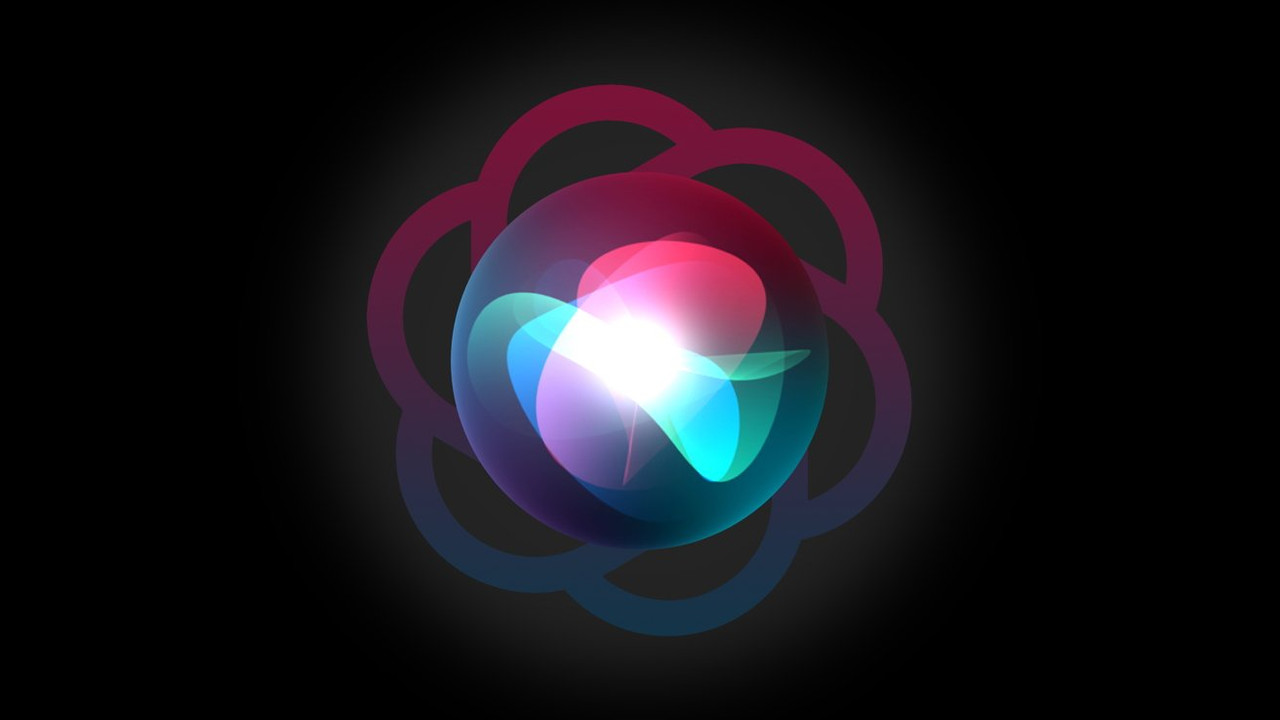5639
#1

Một trong những nhược điểm khi sử dụng Sideloadly và AltStore để cài đặt ứng dụng IPA cho iPhone/iPad là giới hạn 7 ngày. Sau khoảng thời gian này, bạn sẽ cần gia hạn chứng chỉ nếu muốn tiếp tục sử dụng. Tuy nhiên, công việc này yêu cầu phải thực hiện trên máy tính với cáp vật lý để kết nối hai thiết bị khá là mất thời gian. Chính vì vậy, trong bài viết này mình xin chia sẻ cách giúp các bạn cài ứng dụng iOS với Sideloadly hoặc AltStore thông qua qua kết nối Wi-Fi, sẽ nhanh chóng và thuận tiện hơn rất nhiều.
BƯỚC 1: ĐỒNG BỘ IPHONE/IPAD VỚI ITUNES BẰNG WI-FI
- Tiến hành kết nối iPhone/iPad và Laptop (Windows, macOS) vào chung một mạng Wi-Fi
- Sử dụng cáp vật lý để kết nối iPhone/iPad với iTunes trên máy tính (tải về phiên bản iTunes mới nhất tại đây) > Xác nhận tin cậy thiết bị trên iPhone/iPad khi có yêu cầu
- Nếu đây là lần đầu bạn kết nối hai thiết bị với nhau, trên giao diện iTunes sẽ yêu cầu thiết lập như iPhone/iPad mới > Xác nhận
- Sau khi xác nhận xong, trang quản lý thiết bị trên iTunes sẽ xuất hiện và có thể tự động tiến hành động bộ dự liệu (mặc định sẽ là sao lưu vào iCloud nếu đang sử dụng tài khoản này trên iPhone/iPad, hoặc đồng bộ vào Máy tính này nếu đang không sử dụng tài khoản iCloud nào)
- Để thiết lập chế độ đồng bộ hóa qua Wi-Fi, bạn tích vào mục Đồng bộ hóa iPhone/iPad này qua Wi-Fi trong phần Tùy chọn, sau đó nhấn Áp dụng là xong

- Bây giờ bạn có thể tháo iPhone/iPad khỏi cáp vật lý và chức năng đồng hộ vẫn tiếp tục hoạt động động trên iTunes khi cả hai thiết bị đều sử dụng chung kết nối Wi-Fi. Nếu đáng sử dụng macOS, bạn thực hiện tương tự các bước trên mà không cần thay đổi gì khác.
[...] Xem chi tiết tại đây: Hướng dẫn đồng bộ hóa iPhone/iPad với iTunes bằng Wi-Fi.
BƯỚC 2: CÀI ĐẶT SIDELOADLY HOẶC ALTSTORE TRÊN MÁY TÍNH
[Đối với Sideloadly]
- Tải và cài đặt Sideloadly tại đây. Lưu ý cần chọn đúng phiên bản 32bit hoặc 64bit tùy vào máy của bạn.
- Chuẩn bị trước một tài khoản ID Apple (không có xác thực 2 yếu tố, bạn nên dùng tài khoản phụ nếu có thể để tránh gặp phải những vấn đề không mong muốn nhé).
- iTunes phiên bản mới nhất: iTunes (lưu ý với Windows thì chọn tải ngoài Microsoft Store nhé)
- iCloud phiên bản mới nhất: Download iCloud for Windows (chọn mục download iCloud for Windows on Apple's website)
- Tải về AltStore tương thích với PC mà bạn đang sử dụng: Xem tại đây.!
[Đối với Sideloadly]
- Mở Sideloadly trên máy tính > chọn thiết bị đã đồng bộ với iTunes qua Wi-Fi
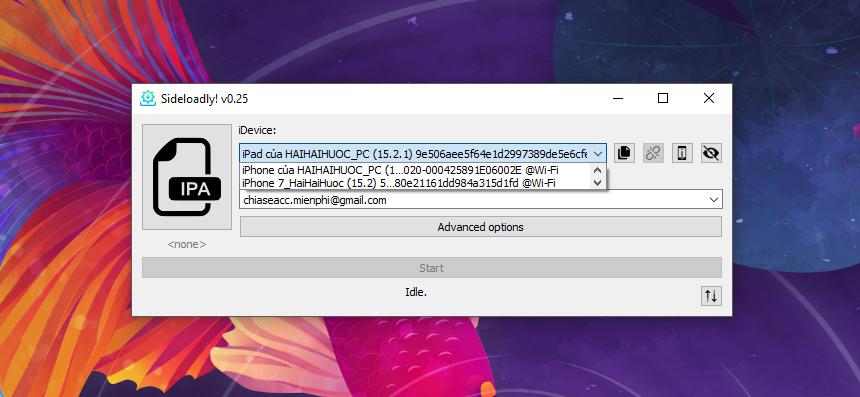
- Nhấn vào mục IPA để tải lên file IPA ứng dụng muốn cài đặt
- Nhập vào tài khoản ID Apple trong mục Apple Account
- Nhấn Start để bắt đầu quá trình sideload ứng dụng, nhập mật khẩu ID Apple khi có yêu cầu
- Sau khi công cụ hiện Done ở dòng cuối cùng là quá trình cài đặt IPA đã hoàn tất
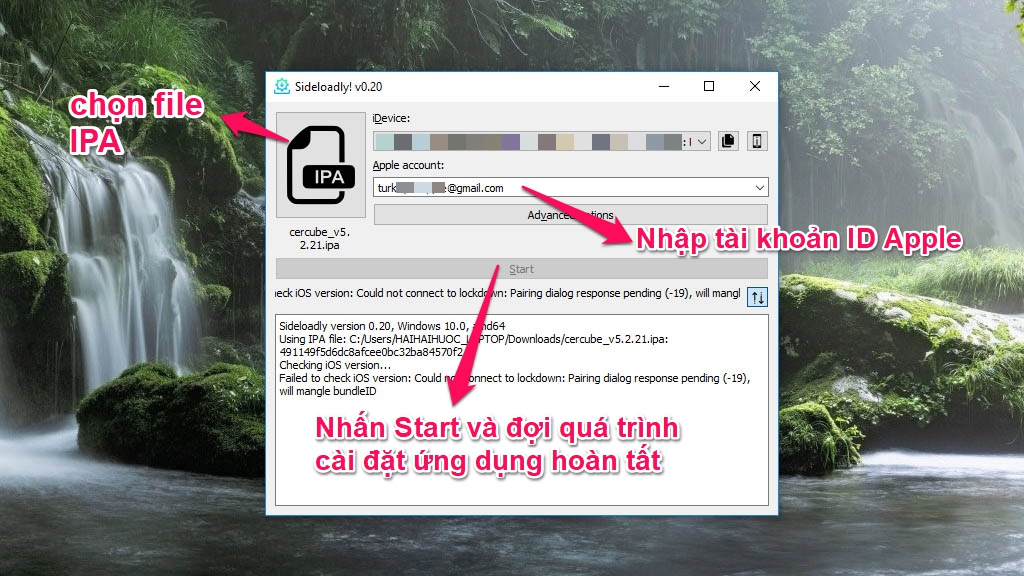
Lưu ý, quá trình cài đặt ứng dụng màn hình thiết bị phải luôn bật và không bị khóa.
[Đối với AltStore]
Nhấn vào biểu tượng AltStore trên thanh Taskbar > Chọn Install AltStore > Chọn thiết bị đã đồng bộ với iTunes qua Wi-Fi để cài đặt AltStore trên iPhone/iPad.

Lưu ý rằng, đối với AltStore bạn chỉ có thể cài đặt lại AltStore chứ không hỗ trợ cài đặt ứng dụng của bên thứ ba. Phương pháp này sử dụng trong trường hợp cần gia hạn lại chứng chỉ sau 7 ngày.

Xem thêm:
TECHRUM.VN